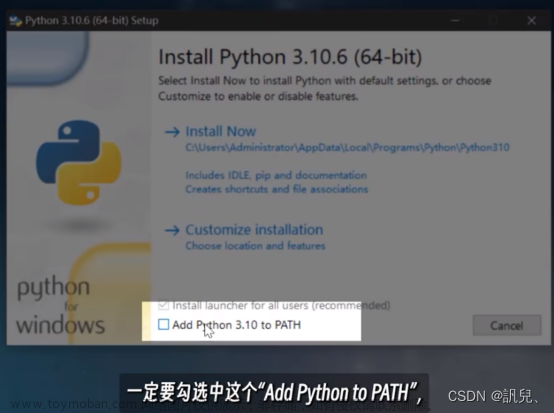Stable Diffusion是一款强大的AI图像生成模型,被誉为最优秀的AI绘画工具之一,现在我们要与大家分享Stable Diffusion的本地部署教程,让你轻松体验!
0、系统要求
在开始之前,确保你的电脑硬件符合以下推荐配置:
CPU:无要求
主板:无要求
硬件:需要电脑操作
上网:一定要自备科学上网条件!!!!
内存:推荐8G,当然越大越好
显卡:30系是入门最好能用40系;虽然10系列和20系列也可以用,但生成一个图要几分钟甚至十几分钟
硬盘:预留最少100G空间,越大越好,因为模型很占地方,大模型一个都7G多。
1、检查显卡
打开任务管理器,找到性能 - GPU,确保显存大于4G,更新显卡驱动到最新版本。

2、安装Stable Diffusion的4个基本元素
- GIT:用于方便更新Stable Diffusion和WebUI项目。
- PYTHON:安装Python运行环境,推荐版本3.10.6。
- 模型:从https://civitai.com/下载不同风格的模型。
2.1、安装部署
2.1.1、安装git
根据您的系统选择相应版本进行下载。安装步骤非常简单,但请务必注意安装的路径,因为稍后会用到这个路径。

2.1.2、安装python
根据AUTOMATIC1111的推荐,建议安装Python的版本是3.10.6,并指定安装路径为:D:\StableDiffusion\Python\Python310。
Python的安装方法非常简单,这里就不过多介绍了。只需注意安装的路径为D:\StableDiffusion\Python\Python310,因为稍后会用到这个路径。安装完成后,我们就可以继续进行后续的操作了。

2.1.3、安装 WEBUI
在指定的目录下,执行如下的命令克隆 stable-diffusion-webui:
d:cd D:\StableDiffusiongit clone https://github.com/AUTOMATIC1111/stable-diffusion-webui.git
如果没有显卡或者集显的,需要修改webui-user.bat的文件,COMMANDLINE_ARGS如下,如果每次运行之前,都要更新一下仓库,在开头添加如下git pull:
@echo offgit pullset PYTHON="D:\StableDiffusion\Python\Python310" set GIT="D:\StableDiffusion\Git"set VENV_DIR=set COMMANDLINE_ARGS=--skip-torch-cuda-test --precision full --no-halfcall webui.bat
修改完之后,就可以双击webui-user.bat,启动。
注意:
在第一次启动Stable Diffusion时,会自动下载许多第三方依赖和模型,这可能会耗费一些时间,导致启动过程较慢。这是因为Stable Diffusion需要加载一些必要的组件和模型,以确保正常运行和图像生成的准确性。
请耐心等待下载过程完成,这样一次性的下载将确保后续的使用更加流畅和便捷。一旦启动成功,你就可以畅快地使用Stable Diffusion进行图像生成了。如果网络条件不佳,可以考虑使用更稳定的网络或者选择在网络较好的时候进行首次启动,以便更快地完成下载。
成功启动Stable Diffusion后,会出现一个URL链接,打开链接后将进入以下界面:

3、安装插件
插件地址:
https://github.com/VinsonLaro/stable-diffusion-webui-chinese
把插件的地址按照下图的填好,等待下载成功。
下载成功后,按照如下操作设置

重启UI之后,就可以看到如下界面
4、生成图片
输入提示词,让AI帮助我们生成图片图片

5、一键启动程序
如果你按照上述开源地址进行安装,但对代码没有接触过,可能需要花费一两天的时间才能搞定,甚至可能会觉得难以完成。
但是,幸好有一位大佬开发了一键启动程序,他们是国内的秋叶和国外的A1111。这个一键启动程序极大地降低了安装门槛,对于那些嫌源码安装麻烦的小伙伴来说,可以先使用一键启动包来快速体验Stable Diffusion的乐趣。一键启动包只是封装了可视化的一键界面,不会影响图像生成的效果,它只是简化了本地部署的步骤。
你可以使用秋叶大佬(bilibili: 秋葉aaaki)提供的一键启动包,下载后解压即可使用。这样,你将能更快地开始探索Stable Diffusion并享受创作的乐趣。如果你对代码不太熟悉,一键启动包是一个很好的选择。快来尝试吧!
下载链接:
1、下载后解压

2、一键启动
 文章来源:https://www.toymoban.com/news/detail-805301.html
文章来源:https://www.toymoban.com/news/detail-805301.html
一般会等待十来秒,它就会自动弹出Stable Diffusion 的操作页面!然后在提示词输入框输入你要生成图片的描述,点击生成即可!文章来源地址https://www.toymoban.com/news/detail-805301.html
到了这里,关于Stable Diffusion保姆级安装教程的文章就介绍完了。如果您还想了解更多内容,请在右上角搜索TOY模板网以前的文章或继续浏览下面的相关文章,希望大家以后多多支持TOY模板网!